サイドバーに人気記事を表示させることで訪問者が迷うことなく良い記事を読んでもらえるようになります。
WordPress Popular Postsをインストール
Simplicityでランキングを表示させるには、まずプラグインの「WordPress Popular Posts」をインストールする必要があります。
[プラグイン]⇒[新規追加]をクリック
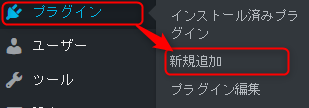
右上にあるプラグインの検索窓に「WordPress Popular Posts」と入力する。
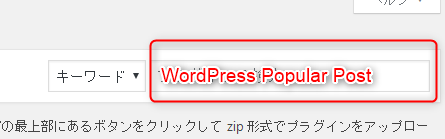
「WordPress Popular Posts」の[今すぐインストール]をクリックする。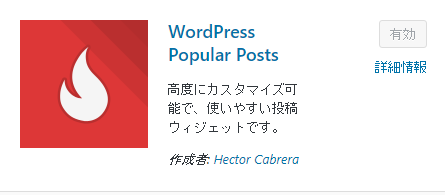
①インストール済みプラグインから
②「WordPress Popular Posts」の[有効化]をクリックする。
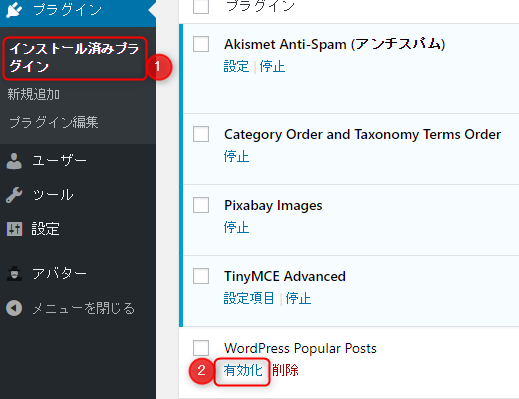
これでインストールできました。
次に設定をしていきます。
WordPress Popular Postsの設定
つぎは、「WordPress Popular Posts」の設定をします。
ダッシュボードの[設定]⇒[WordPress Popular Posts]をクリックします。
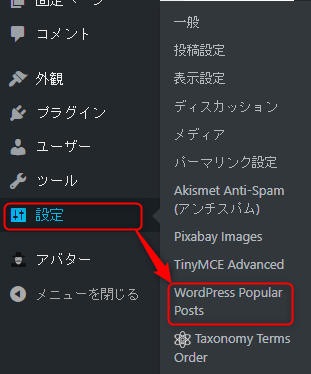
統計情報の上にある[ツール]をクリックして、各種設定管理画面を開きます。
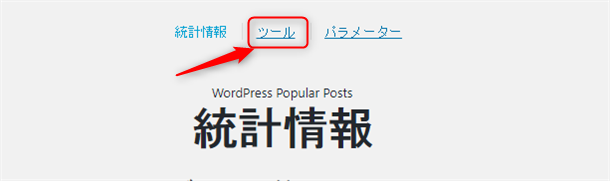
①[訪問者のみ]を選択する
画面を下にスクロールしていくと、「データ」項目があるので、
閲覧を記録する対象者を「訪問者のみ」とします。
これで自分でサイトを見たアクセス数はカウントされなくなります。
②[適用]をクリックする。
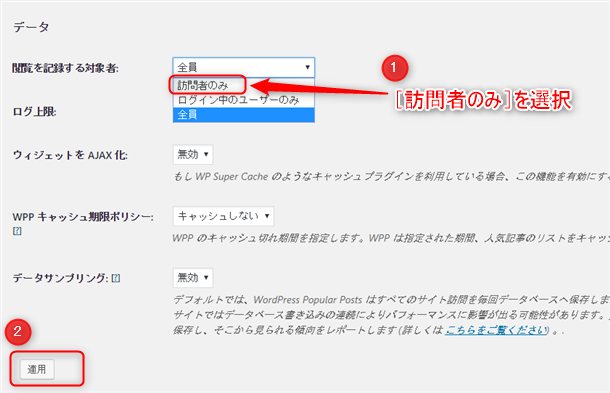
サイドメニューにランキングを表示させる
最後にランキングをサイドバーに表示させる設定をします。
ダッシュボードの[外観]⇒[ウィジェット]をクリックします。
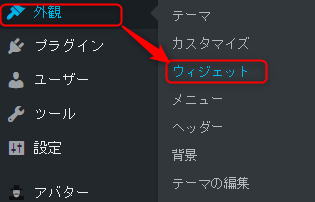
利用できるウィジェットの中からを選んで「[S]人気記事」を
サイドバーウィジェットエリアの好きな位置にドラックします。
※Simplicityの場合「WordPress Popular Posts」ではないので注意が必要です。
「[S]人気記事」を選ぶことでSimplicityの設定を有効に使えます。
(ランキング順位の表示や、タイトルを重ねたサムネイルなど)
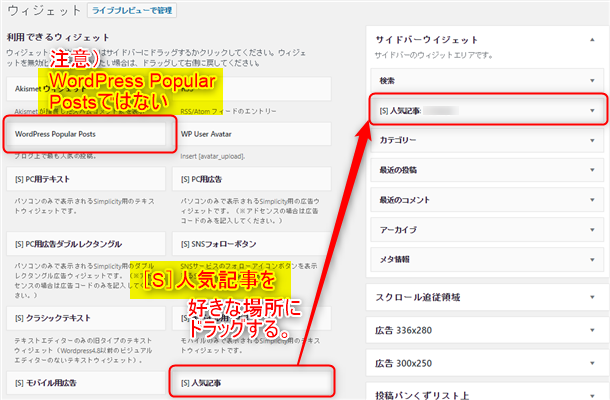
[S]人気記事の設定をします。
タイトルや、表示数など設定を決めます
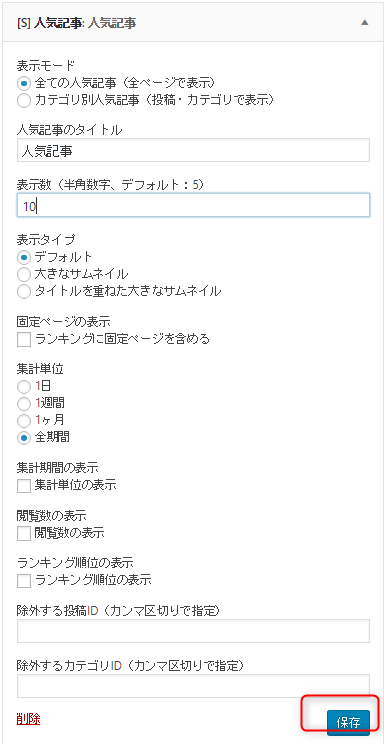
変更が終われば保存をクリックして設置完了です。
まとめ
サイトを見て確認します。
人気記事がランキング順に表示されるようになりました。
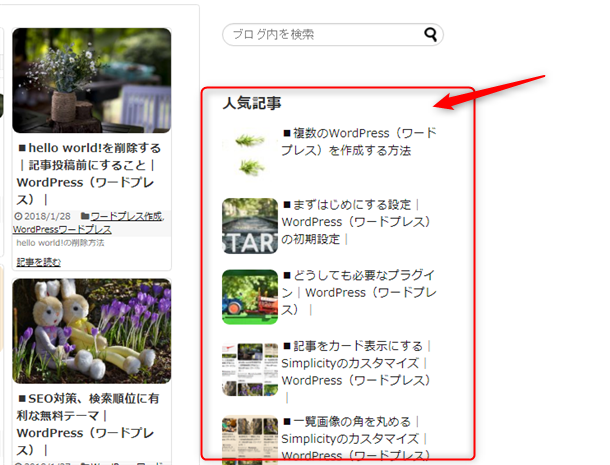
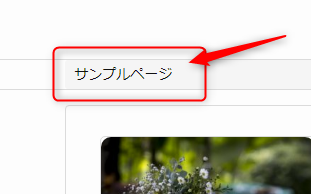

コメント